Ako spravovať webové stránky požadujúce vašu polohu na počítači
Súkromia Chróm Firefox Hrdina Safari / / February 28, 2021
Posledná aktualizácia dňa

Môže byť užitočné povoliť aplikáciám a webom používať lokalizačné služby. V prípade kategórií ako doručenie, nakupovanie a zdravotníctvo môžu webové stránky zistiť vaše miesto a poskytnúť vám miestne služby. Takto ušetríte manuálne zadanie adresy. Nie všetky webové stránky požadujúce vašu polohu však musia slúžiť, aby vám slúžili. Niektorí môžu požiadať o vašu polohu, aby napríklad získali demografické údaje.
Majte kontrolu nad svojím súkromím zadaním, ktoré stránky majú prístup k vašej polohe. Toto môžete spravovať pre navštívené webové stránky pomocou nastavení prehliadača. Nastavte ju tak, aby sa zakaždým pýtala na vašu polohu, vždy povolila vašu polohu alebo odmietla poskytnúť vašu polohu - všetko automaticky.
V prípade prehliadačov Firefox, Chrome a Safari na počítači vám ukážeme, ako spravovať weby požadujúce vašu polohu.
Spravujte webové stránky vo Firefoxe
Otvorené Firefox, otvorte ponuku pomocou tri riadky v pravom hornom rohu okna a vyberte
- Vyberte Súkromie a bezpečnosť naľavo.
- Posuňte zobrazenie nadol na Povolenia.
- Kliknite nastavenie vedľa položky Poloha.

Máte jeden zoznam webových stránok, ktorým ste zablokovali alebo povolili prístup k vášmu miestu. Napravo od názvu webu uvidíte, ktorý z nich ste vybrali. Tieto stránky by ste pridali kliknutím Nepovoliť alebo Povoliť prístup k polohea začiarkla políčko Pamätajte na toto rozhodnutie vo vyskakovacom okne.
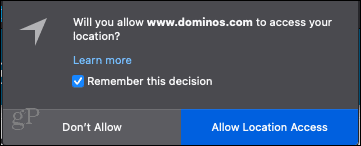
Kliknutím na rozbaľovacie pole vedľa webových stránok môžete zmeniť povolenie. Vaše možnosti sú Povoliť a Blokovať.
Môžete tiež odstrániť jeden web alebo všetky weby zo zoznamu pomocou tlačidiel v dolnej časti zoznamu. Toto vyzve tieto weby, aby ako predtým požiadali o vaše povolenie. Ak to urobíte, môžete povoliť prístup k svojej polohe iba v tom čase. Len začiarknite políčko Pamätajte na toto rozhodnutie.
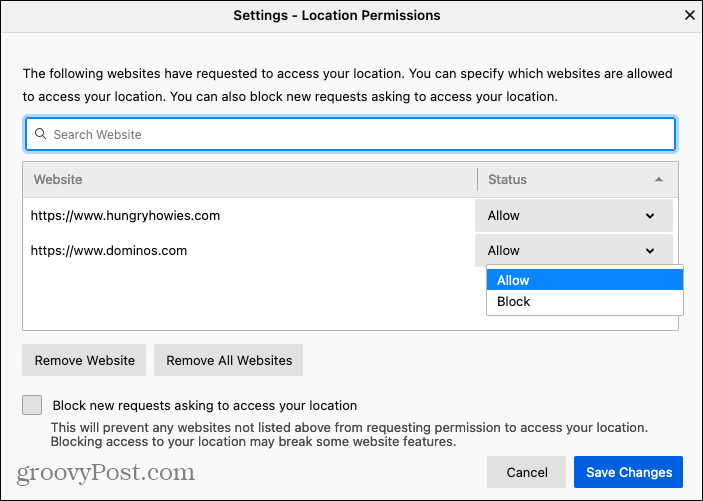
Ďalším nastavením, ktoré môžete povoliť, je zabrániť všetkým webovým serverom v tom, aby v budúcnosti požadovali vašu polohu. V dolnej časti okna začiarknite políčko Blokovať nové žiadosti so žiadosťou o prístup k vašej polohe.

Po dokončení zmien nezabudnite kliknúť Uložiť zmeny vo vyskakovacom okne.
Spravujte webové stránky v prehliadači Chrome
Otvorené Chrome, otvorte ponuku pomocou tri bodky v pravom hornom rohu okna a vyberte nastavenie. Potom podľa týchto pokynov získate prístup k službám určovania polohy pre webové stránky.
- Vyberte si Ochrana súkromia a bezpečnosť naľavo.
- V hornej časti vyberte položku Nastavenia stránok.
- Posuňte sa nadol na Povolenia a vyberte Poloha.
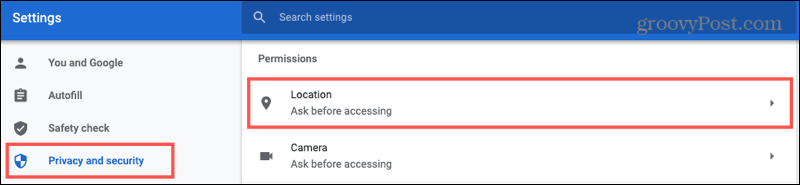
Pred skontrolovaním webov vo vašom zozname si pozrite nastavenie úplne hore pre Spýtať sa pred prístupom (odporúčané). Ak zapnete tento prepínač, navštívené weby sa musia pred prístupom k vašej polohe opýtať. Z tohto dôvodu by ste mali povoliť prepínač.
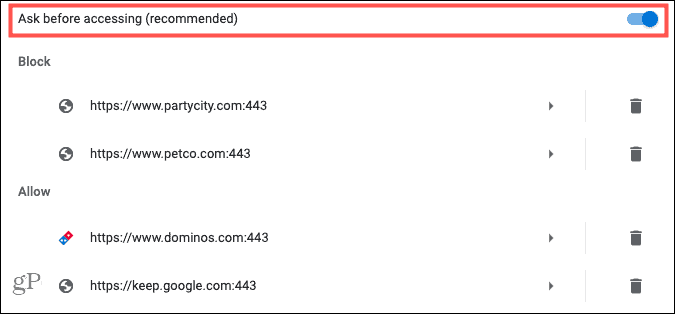
Ďalej uvidíte webové stránky, ktoré ste už zablokovali alebo povolili prístup k vašej polohe. Zasiahli by ste buď Blokovať alebo Povoliť tlačidlo, keď o to požiadala jedna z týchto lokalít.
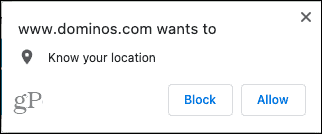
Na serveroch vo vašich zoznamoch Blokovať alebo Povoliť môžete vykonať zmeny. Ak ste napríklad povolili webu prístup k vašej polohe, ale web už nenavštevujete, môžete ho zmeniť.
Vyberte webovú stránku a v priečinku Poloha rozbaľovací zoznam, vybrať Opýtať sa, Povoliťalebo Blokovať. Poznámka: Ďalej sa zobrazujú ďalšie povolenia, ktoré ste pre daný web povolili, napríklad fotoaparát alebo upozornenia.
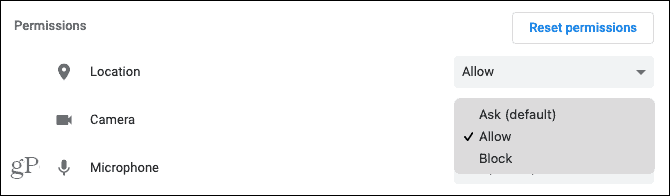
Môžete tiež použiť odpadkový kôš ikonu vedľa webu v zozname, čím web odstránite. Upozorňujeme, že ak odstránite web, odstráni sa tým aj z ďalších povolení, ktoré ste pravdepodobne povolili, ako je uvedené vyššie.
Spravujte webové stránky v prehliadači Safari
Ak ste Používateľ systému Mac a radšej Safari ako prehliadač otvorte ho a kliknite na ikonu Safari > Predvoľby z panela s ponukami. Potom podľa týchto pokynov získate prístup k službám určovania polohy.
- V okne Predvoľby kliknite na ikonu Webové stránky karta v hornej časti.
- Vyberte Poloha naľavo.
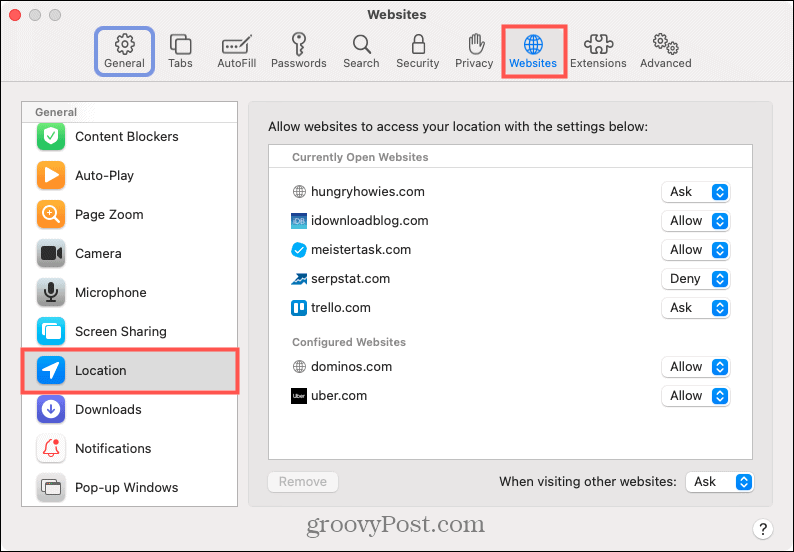
Vpravo uvidíte Aktuálne otvorené webové stránky a Konfigurované webové stránky. Konfigurované zahŕňa tie, ktorým ste v minulosti povolili prístup k svojej polohe kliknutím Povoliť alebo Nepovoliť vo vyskakovacom okne.
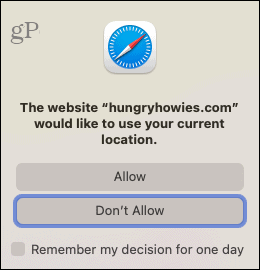
Kliknutím na rozbaľovacie pole vedľa názvu webu zmeníte aktuálne nastavenie. Vaše možnosti sú Opýtať sa, Poprieťa Povoliť.
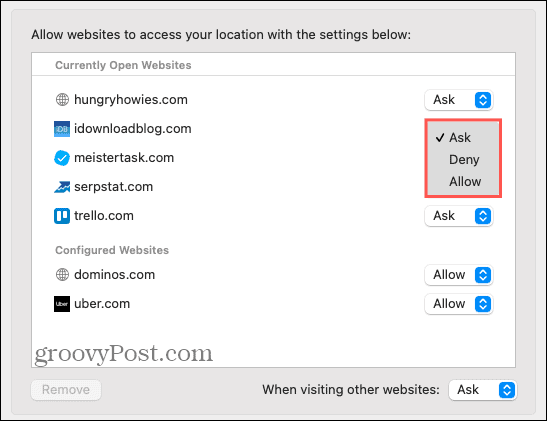
Stránku môžete tiež odstrániť zo zoznamu tak, že ju vyberiete a kliknete na ikonu Odstrániť tlačidlo. Podobne ako vo Firefoxe, aj toto bude pri ďalšej návšteve stránky vyžadovať povolenie.
V dolnej časti okna uvidíte možnosť pre Pri návšteve iných webových stránok. Pre toto nastavenie môžete zvoliť aj možnosti Opýtať sa, Odmietnuť a Povoliť. S najväčšou pravdepodobnosťou nechcete zvoliť možnosť Povoliť, pretože tým umožníte všetkým navštíveným stránkam posunúť sa vpred do vašej polohy bez toho, aby ste sa pýtali. Ak chcete zabrániť webovým stránkam v požadovaní, zvoľte možnosť Odmietnuť alebo naďalej povoľte webovým stránkam požadovať vašu polohu Opýtať sa.
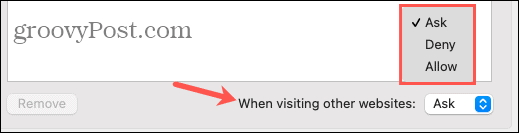
Prevezmite kontrolu nad webovými stránkami požadujúcimi vašu polohu
Aj keď pre niektoré webové stránky má zmysel poznať vašu polohu, neplatí to pre všetky. Vyberte a vyberte, ktoré služby, ak existujú, chcete povoliť prístup k vášmu miestu. V prehliadačoch Firefox, Chrome a Safari to trvá iba minútu.
Viac informácií o tejto téme nájdete na ako zabrániť spoločnosti Google v sledovaní vašej polohy alebo ako dosiahnuť, aby váš telefón Pixel v prípade núdze automaticky zdieľal vaše miesto.
Váš sprievodca zdieľaním dokumentov v Dokumentoch, Tabuľkách a Prezentáciách Google
Môžete ľahko spolupracovať s webovými aplikáciami spoločnosti Google. Tu je váš sprievodca zdieľaním v Dokumentoch, Tabuľkách a Prezentáciách Google s povoleniami ...

